物理机能否更换操作系统?
暂时不支持更换操作系统。
物理机操作系统是否有图形界面?
当前提供的Linux操作系统是命令行界面,用户如果需要可以自己设置图形管理。或者订制专属物理机镜像。
物理机操作系统自带上传工具吗?
物理机操作系统没有自带的上传工具,需要用户自行安装和配置,例如FTP。
如何设置物理机的静态主机名?
问题描述
Linux物理机的静态主机名来源于创建物理机时,通过控制台注入的用户自定义名称。可以使用控制台或hostname命令更改物理机的主机名,但如果重启物理机,将自动还原为控制台上注入的用户自定义名称。
使用hostname命令修改Linux物理机的主机名后,如果您希望修改后的主机名在物理机关机、重启后仍然生效,需要将其写入相应的配置文件中,使之永久生效。
假设使用hostname命令修改后的主机名为 new_hostname 。
步骤 1 修改配置文件“/etc/hostname”。
1.执行以下命令,编辑配置文件“/etc/hostname”。
sudo vim /etc/hostname
2.将配置文件中的主机名替换为修改后的主机名new_hostname。
3.执行以下命令,保存并退出文件。
:wq
步骤 2 对于RHEL/CentOS/Fedora 6操作系统,需要修改配置文件“/etc/sysconfig/network”。
1.执行以下命令,编辑配置文件“/etc/sysconfig/network”。
sudo vim /etc/sysconfig/network
2.修改涉及“HOSTNAME”的参数值,将其设置为修改后的主机名new_hostname。
HOSTNAME=new_hostname
3.执行以下命令,保存并退出文件。
:wq
步骤 3 修改配置文件“/etc/cloud/cloud.cfg”。
1.执行以下命令,编辑配置文件“/etc/cloud/cloud.cfg”。
sudo vim /etc/cloud/cloud.cfg
2.按需选择如下两种方法,修改配置文件。
- 方法一 :修改或添加“preserve_hostname”参数项。
如果文件“/etc/cloud/cloud.cfg”中已有参数项“preserve_hostname: false”,将其修改为“preserve_hostname: true”即可。
如果文件“/etc/cloud/cloud.cfg”中没有该参数项,需要在“cloud_init_modules”模块前,添加语句preserve_hostname: true。
- 方法二 :删除或者注释如下语句。
update_hostname
3.执行以下命令,保存并退出文件。
:wq
步骤 4 修改物理机网络配置脚本“bms-network-config.conf”。
“bms-network-config.conf”的配置参数“enable_preserve_hostname”默认为False,表示每次单板复位自动刷新主机名。将其修改为True即可关闭该功能。
1.编辑网络配置脚本“bms-network-config.conf”,将参数项“enable_preserve_hostname”设置为True。
首先进入配置文件目录: cd /opt/huaw*/network_config
sed -i 's/enable_preserve_hostname.*/enable_preserve_hostname = True/g' bms-network-config.conf
步骤 5 对于SUSE系列操作系统,还需要修改配置文件“/etc/sysconfig/network/dhcp”。
1.执行以下命令,编辑配置文件“/etc/sysconfig/network/dhcp”。
sudo vim /etc/sysconfig/network/dhcp
2.将参数项“DHCLIENT_SET_HOSTNAME”设置为no,保证每次dhcp服务不会自动分配主机名。
DHCLIENT_SET_HOSTNAME="no"
3.执行以下命令,保存并退出文件。
:wq
步骤 6 执行以下命令,重启物理机。
sudo reboot
步骤 7 执行以下命令,验证静态主机名的修改是否永久生效。
sudo hostname
如果回显的内容是修改后的主机名new_hostname,表示主机名修改成功,永久生效。
如何设置物理机镜像密码的有效期?
如果物理机镜像密码已过期导致无法登录,请联系管理员处理。
如果物理机还可正常登录,用户可以参考以下操作设置密码有效期,避免密码过期造成的不便。
步骤 1 登录物理机操作系统,执行以下命令查看密码有效期。
vi /etc/login.defs
找到配置项“PASS_MAX_DAYS”,该参数表示密码的有效时间。
步骤 2 执行以下命令,修改步骤1中“PASS_MAX_DAYS”参数的取值。
chage -M 99999 user_name
其中,99999为密码有效期限,user_name为系统用户。
建议用户根据实际情况及业务需求进行配置,定期使用该命令更新密码有效期。
步骤 3 再次执行vi /etc/login.defs,验证配置是否生效。
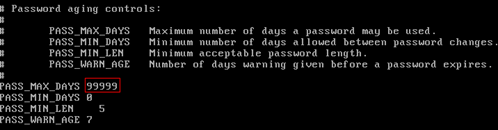
Windows物理机的系统时间与本地时间相差8小时,如何处理?
问题原因
Linux操作系统以主机板CMOS芯片的时间作为格林尼治标准时间,再根据设置的时区来确定系统的当前时间。但是一般Windows操作系统并不如此,Windows系统直接将CMOS时间认定为系统当前时间,不再根据时区进行转换。
解决方案
步骤 1 登录Windows物理机操作系统。
步骤 2 单击“开始”菜单,在“搜索程序和文件”中输入“regedit”,并按“Enter”,打开注册表。
步骤 3 在“注册表编辑器”页面,选择“HKEY_LOCAL_MACHINE > SYSTEM > CurrentControlSet > Control > TimeZoneInformation”。
步骤 4 在“TimeZoneInformation”右侧区域右键单击,选择“新建 > DWORD (32-位)值(D)”,添加一项类型为REG_DWORD的机码,名称为RealTimeIsUniversal,值设为1。
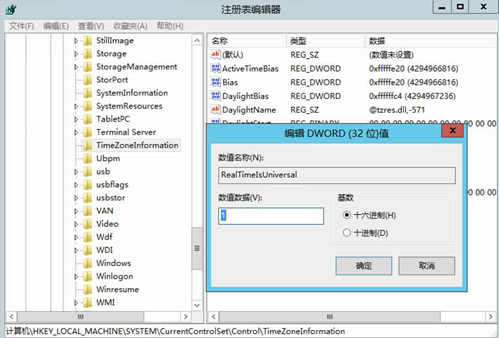
步骤 5 修改完成后,重启物理机。
重启完成后,物理机时间和本地时间保持一致。
如何激活Windows物理机?
对于Windows系列操作系统,目前需要手动激活。
步骤 1 登录Windows物理机操作系统。
步骤 2 单击“开始”菜单,在“搜索程序和文件”中输入“cmd”,并按“Enter”,打开命令提示符。
步骤 3 执行以下命令,配置KMS服务器地址。
slmgr.vbs -skms 100.125.0.31
步骤 4 执行以下命令,查看是否激活。
slmgr.vbs -ato
如果出现错误:0xC004F074 软件授权服务器报告无法激活该物理机。密钥管理服务(KMS)不可用,说明无法激活,需要执行步骤5。
步骤 5 查看物理机时间与标准时间是否一致,时间相差较大会出现无法激活的情况,将其设置为一致。
步骤 6 执行以下命令,检查物理机到KMS服务器端口是否可达。
telnet 100.125.0.31:1688
如果无法连接,说明物理机内部防火墙没有放通1688端口,需要关闭或者放通防火墙TCP 1688端口。如果有安全狗之类的安全软件也请暂时停止使用。
步骤 7 执行以下命令,重试物理机是否激活。
Slmgr.vbs -ato
